win10添加拼音输入
更新时间:2024-06-02 13:07:25作者:jiang
Win10添加拼音输入是许多用户在使用Windows 10系统时常遇到的问题之一,微软拼音输入法是一款功能强大的输入工具,可以帮助用户在电脑上快速输入中文字符。如何下载并安装这款输入法呢?下面我们来详细介绍一下。
步骤如下:
1.首先点击任务栏"开始"按钮
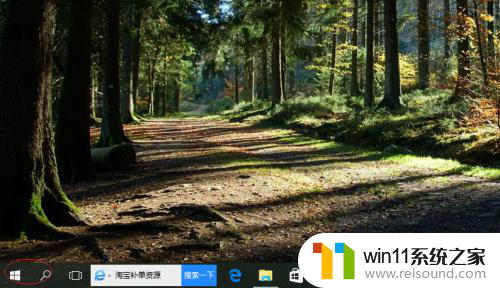
2.选择"设置"磁贴
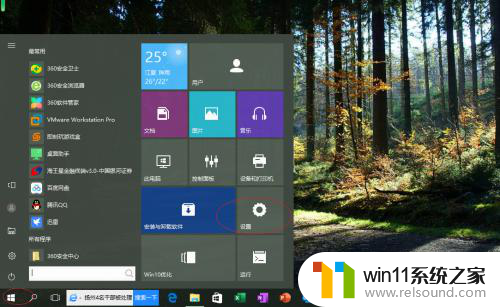
3.点击"时间和语言"图标
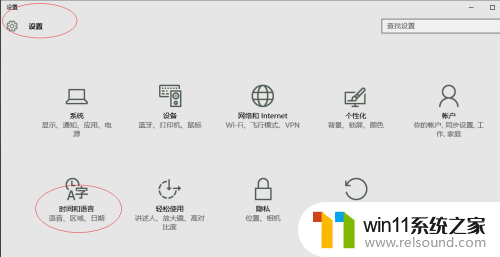
4.选择左侧"区域和语言"项
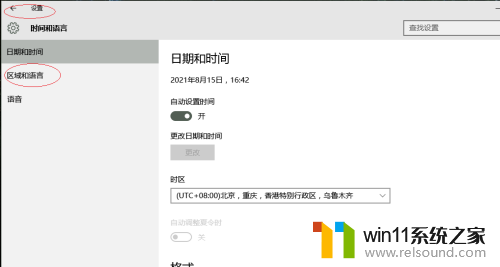
5.点击"中文(中华人民共和国)Windows显示语言|选项"按钮
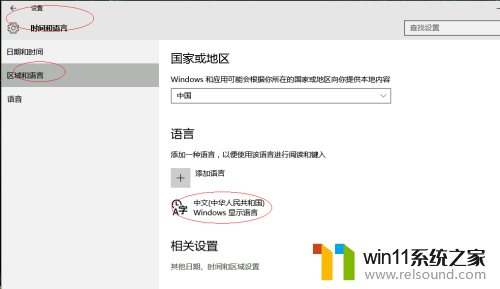
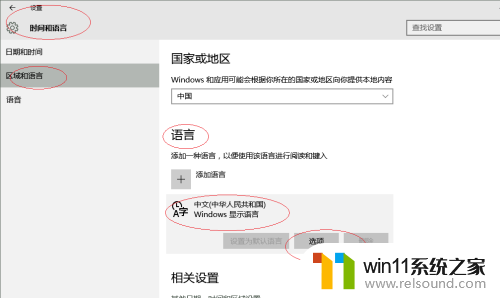
6.点击"添加键盘"按钮,选择"微软拼音输入法"项
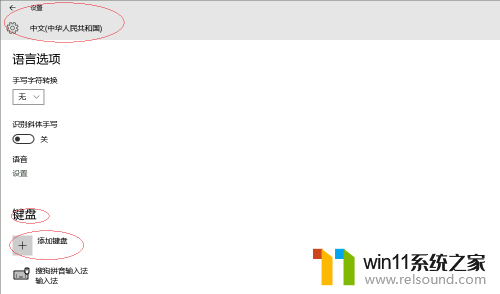
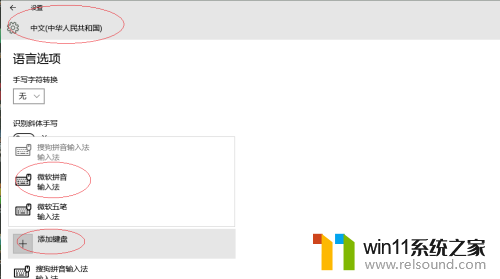
7.完成添加微软拼音输入法的操作,本例到此谢谢关注
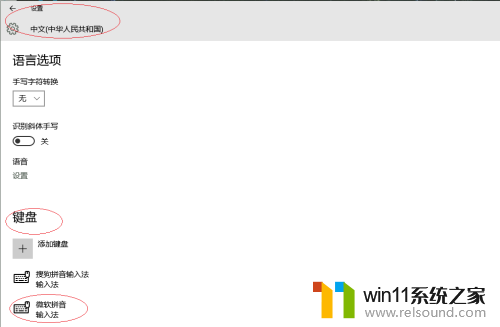
以上就是win10添加拼音输入的全部内容,碰到同样情况的朋友们赶紧参照小编的方法来处理吧,希望能够对大家有所帮助。
- 上一篇: win10怎样进入bios设置后开不了机
- 下一篇: win10单声道怎么调
win10添加拼音输入相关教程
- win10卸载王码输入法的方法 win10怎么卸载王码输入法
- win10输入法不见了怎么办 win10如何解决输入法不见了
- win10更新后声音没了怎么办 win10更新后没声音修复方法
- win10音量图标空白怎么办 win10不显示音量图标的解决方法
- win10连接蓝牙音箱没有声音怎么办 win10连接蓝牙音箱无声音修复方法
- win10如何进入运行界面 win10进入运行界面的方法
- win10插上耳机还是外放声音怎么办 win10插了耳机还是外放处理方法
- 苹果双系统win10怎么截图 苹果win10双系统截屏教程
- win10查看系统开放端口的方法 win10系统开发端口如何查看
- win10系统如何设置锁屏壁纸 win10锁屏壁纸设置桌面壁纸方法
- win10不安全连接怎么设置为安全
- win10怎么以兼容模式运行程序
- win10没有wlan连接选项
- 怎么检查win10是不是企业版
- win10怎么才能将浏览过的记录不自动保存
- win10无法打开gpedit.msc
win10系统教程推荐